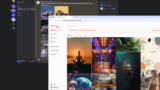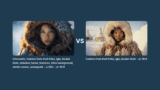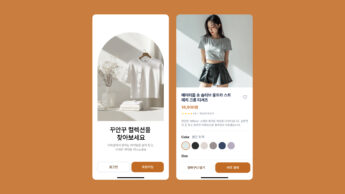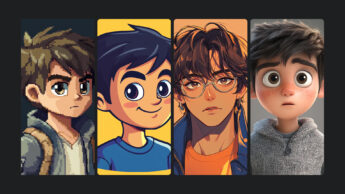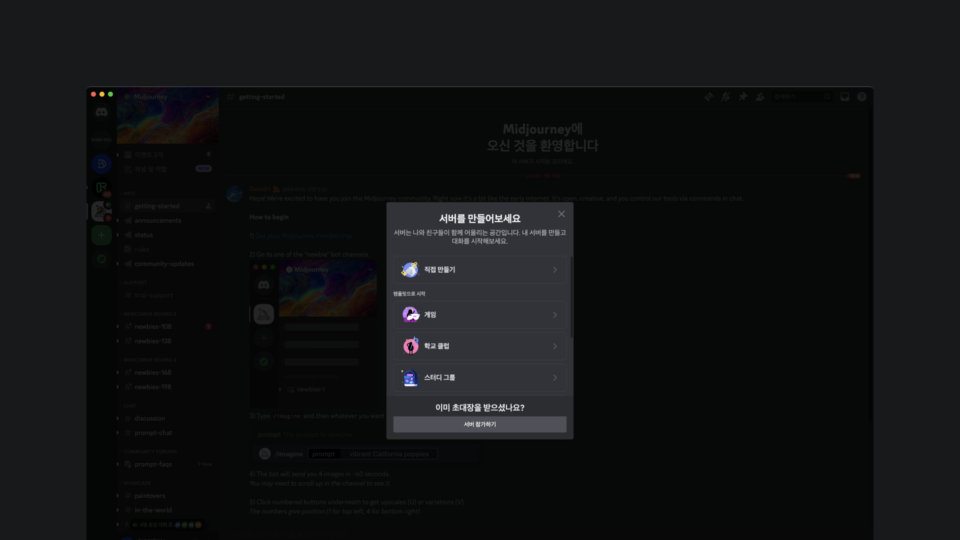
안녕하세요. 미드저니 강좌를 시작합니다~!
미드저니(Midjourney)는 복잡한 설치 과정 없이 누구나 쉽게 고퀄리티의 그래픽 이미지를 생성할 수 있는 AI 도구입니다. 해당 강좌를 통해서 미드저니 사용법과 어떻게 하면 더 좋은 이미지를 생성할 수 있는지, 다양한 예제를 통해 학습해보겠습니다. 또한, 미드저니를 사용하여 디자인 작업을 효율적으로 수행하는 방법에 대해 알아보겠습니다.
개인서버 만들기와 디스코드 설정 살펴보기
본격적으로 이미지를 생성하기 이전에 두 가지를 해볼겁니다. 본인의 이미지만 따로 만들어서 볼 수 있는 기능인 디스코드 내 개인서버 만들기와 미드저니에서 제공하는 기능을 설정하는 방법을 다뤄볼게요.
디스코드 내에 미드저니 개인서버 만들기
미드저니 개인 서버를 만드는 이유는 공개방(newbies rooms)을 사용하면 많은 사용자들의 결과물들이 계속 업로드되어 내 이미지를 찾기 힘든 경우도 많습니다. 혹은 원하는 다른 사용자를 초대해 공유방을 만들어 서로의 결과물과 프롬프트를 공유하며 이용하기에도 좋은 방법입니다.
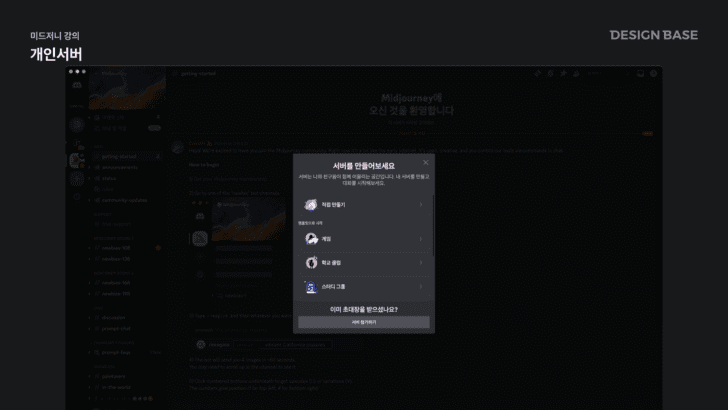
1. 서버 추가하기
왼쪽 서버 매뉴에서 <서버 추가하기>를 선택하고, 팝업된 서버 만들기 매뉴에서 <직접 만들기>를 선택하고 <나와 친구들을 위한 서버>를 선택하세요. 이후에 서버 이름을 정하고 만들기를 눌러줍니다.
2. 미드저니 봇 초대하기
미드저니 봇 초대를 위해 미드저니 메인화면으로 이동합니다. 디스코드 화면 왼쪽에 멤버 리스트가 있습니다. 멤버 리스트에서 미드저니 봇(Midjourney Bot)을 찾아서 클릭하세요. 이후 앱 추가를 누르고, 좀 전에 생성한 서버를 선택하고 연결 해줍니다.
3. 삭제하기
삭제하고 싶은 미드저니 개인 서버 아이콘에 오른쪽 버튼을 클릭하세요. 팝업된 매뉴에서 서버 설정 > 커뮤니티 설정을 클릭!
커뮤니티 설정 창에서 매뉴 제일 밑에 서버 삭제를 선택하시면 개인 서버가 삭제됩니다.
미드저니 설정
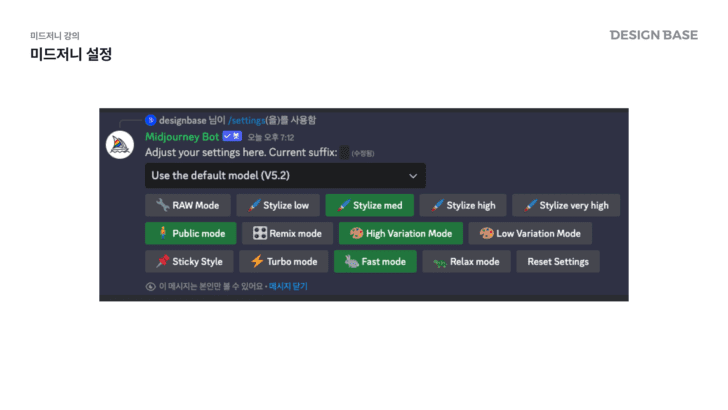
채팅 영역에 /settings 을 치고 엔터를 치면 설정 화면이 나타나게 됩니다. 처음엔 복잡해보이겠지만, 매우 간단한 형식입니다. 첫번째 셀렉트 박스에는 이미지 생성 모델에 대한 부분인데 현재 기준으로 V5.2 버전을 기본 값으로 제공합니다. 셀렉트 박스 클릭시 다른 모델로 변경 가능합니다. 최근 V6(Alpha) 버전이 출시되어 고퀄리티로 제공합니다. 이 부분은 다른 챕터에서 한 번 다뤄볼게요.
모델에 따라 제공하는 설정이 다른 모습도 볼 수 있습니다. 이미지 생성하는 데 기본값을 변경할 수 있습니다.
Stylize 모드
Stylize low, med, high, very high는 스타일 적용 강도를 나타냅니다.
Variation 모드
프롬프트로 생성된 이미지 4개의 다양성을 높게 가져갈지 낮게 가져갈지 설정할 수 있습니다.
공개 모드
유료 버전 중 Pro Plan 사용 유저에게는 공개/스텔스 모드 기능도 제공합니다.
Raw 모드
로우 모드는 미드저니 V5.1 이후 모델에서만 적용 가능한 옵션입니다.
Sticky Style
특정 스타일을 고정하여 이후 생성하는 이미지에도 동일하게 되도록 설정하는 옵션입니다. 자세한 사용 방법은 ‘4) 미드저니 프롬프트 중급 스킬’ 챕터에서 다뤄볼게요.
Fast/Relax 모드
이미지 생성의 속도를 설정하는 모드로 Fast 모드시 이미지를 빠르게 생성할 수 있습니다.
구독중인 플랜에 따라 월 사용 가능한 패스트 모드 시간이 다릅니다.
Remix 모드
기존에 생성된 이미지에서 일부만 사용할 수 있는 모드로 특정 이미지를 더하거나 수정할 때 사용하는 모드입니다. 아래는 미드저니 리믹스 설명 화면입니다.
설정에 대한 자세한 내용은 https://docs.midjourney.com/docs/settings-and-presets 여기서 살펴보실 수 있습니다.
미드저니 내 계정 상태 보기
미드저니를 사용하다보면 어느정도 사용했는지, 얼마나 더 만들 수 있는지 파악하고 싶을때가 있죠. 그럴때는 메시지 창에 /info 라고 치고 엔터를 치면 확인하실 수 있습니다.